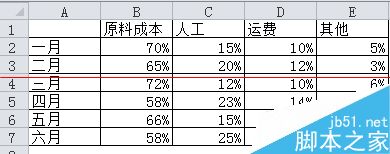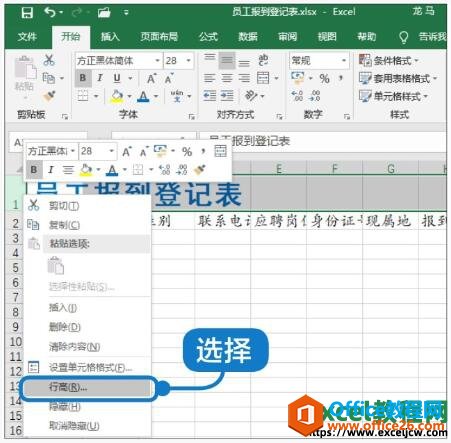使用excel制作图表可以一目了然的查看数据分析,上一篇分享了制作直方...
使用excel制作图表可以一目了然的查看数据分析,上一篇分享了制作直方图,今天给大家分享一下excel2019直线图的制作方法,希望能够帮助到大家。

Excel2019折线图制作教程
找到需要设置制作图表的文件,拖动鼠标选择对应的单元格区域。

点击上方插入命令---然后可以看到有个图表可以选择,找到折线图。

折线图里边也有多种样式可以选择,选择一个自己喜欢的类型。

Excel2019怎么更改纸张大小?Excel2019更改纸张大小教程
Excel2019怎么更改纸张大小?这篇文章主要介绍了Excel2019更改纸张大小教程,需要的朋友可以参考下
一般最好选择比较明朗,不要太复杂的图表,能看清晰明了查看数据最好。

折线图插入到表格之后,可以对横坐标,纵坐标的名称进行编辑修改。

设置图标的表头名称,选择显示的数据分类等,这些可以根据实际需要来操作。

推荐阅读:
Excel 2019怎么将文档保存为低版本?
Excel2019怎么查找重复值?Excel2019显示重复项教程
Excel 2019怎么自动排序编号?Excel 2019自动编号方法
以上就是本篇文章的全部内容了,希望对各位有所帮助。如果大家还有其他方面的问题,可以留言交流,请持续关注脚本之家!
Excel2019怎么对图片进行压缩?Excel2019压缩图片设置方法
Excel2019怎么对图片进行压缩?这篇文章主要介绍了Excel2019压缩图片设置方法,需要的朋友可以参考下